Membuat Pesanan Penjualan Baru di Accurate Lite
Berikut Langkah-langkah membuat formulir transaksi Pesanan Penjualan di Accurate Lite :
- Pada tampilan beranda akun Accurate Lite Anda, tap pada menu Pesanan Penjualan.

Akses menu Pesanan Penjualan
- Kemudian tap icon (+) yang ada pada sudut kanan bawah tampilan menu Pesanan Penjualan untuk membuat Pesanan Penjualan baru.
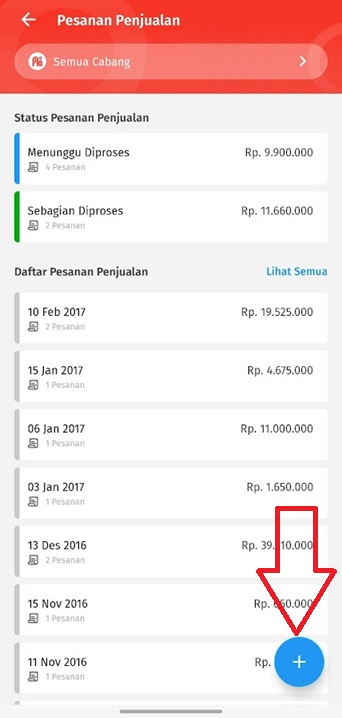
Membuat Formulir Pesanan Baru
- Pada menu Buat Pesanan Penjualan, lengkapi informasi Nama Pelanggan dan Tanggal transaksi Pesanan Penjualan lalu tab pada “Lihat lebih banyak”.

Menambahkan Informasi yang dibutuhkan
- Setelahnya akan tampil informasi lainnya terkait Syarat Pembayaran, Alamat pelanggan, Gudang, Cabang, Proyek dan catatan. Silakan lengkapi sesuai kebutuhan.

Mengisikan informasi lebih detail
- Tambahkan Produk yang dipesan dengan tap “Tambah” atau tap icon barcode untuk scanning barcode produk yang dipesan. Lalu isikan jumlah kuantitas sesuai jumlah yang dipesan.

Tambahkan Produk yang dipesan

Memilih produk yang dipesan pada Daftar Produk
- Jika semua data telah dilengkapi, tap “Simpan” untuk menyimpan formulir transaksi Pesanan Penjualan tersebut.

Simpan transaksi Pesanan Penjualan
- Formulir Pesanan Penjualan yang telah disimpan bisa Anda cetak atau share melalui whatsapp. Dan transaksi pesanan penjualan ini bisa Anda buatkan transaksi Pengiriman Pesanannya atau langsung dibuatkan Faktur Penjualannya melalui aplikasi Accurate Lite.

Pesanan Penjualan telah disimpan
